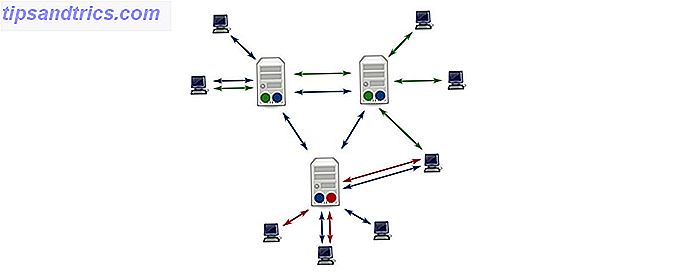No ano passado escrevi um artigo sobre os benefícios de criptografar as pastas do seu PC com o Truecrypt e também toquei brevemente em poder criptografar seu pendrive com o Truecrypt. Bem, outro dia recebi um belo e novo pendrive de 2GB como brinde e decidi instalar o Portable Apps de John Haller nele. Mas primeiro fui até o site do Truecrypt para instalar o programa de criptografia 6.0 recém-atualizado.
Criptografia é absolutamente essencial, especialmente se você é o tipo de pessoa que carrega seu pendrive como se fosse as chaves do carro ou o batom. Os sticks USB são tão pequenos que são facilmente perdidos e também são facilmente roubados. Pense em todas as informações armazenadas em uma dessas coisas. O Ministério da Defesa britânico perdeu 131 deles desde 2004! Um amigo meu constantemente cai na rua quando ele anda com seu cachorro e seu cachorro continua andando de volta para buscá-lo! Então, definitivamente, é preciso ter tempo e criptografia.
Além disso, olhe dessa maneira. Se alguém encontrou seu pendrive e ele não foi criptografado, eles teriam acesso ao seu navegador Firefox (com acesso a seus favoritos particulares, incluindo serviços bancários on-line), seus arquivos privados, seu programa de FTP portátil (com as configurações do site), senhas, e-mails, contatos de mensagens instantâneas e muito mais. Se a pessoa fosse honesta, poderia não ser tão ruim, mas se a pessoa não fosse honesta ... bem, então poderia ser catastrófico para você. O roubo de identidade seria apenas o começo de seus problemas.
O único problema com o uso do Truecrypt para sua criptografia é que você precisa ter privilégios de administrador no computador em que está conectando seu pen drive criptografado. Então, isso não seria bom para cyber cafés, por exemplo. Isso só seria bom se você estivesse viajando entre vários computadores pessoais e de trabalho confiáveis e quisesse seguro contra roubo ou perda enquanto viajava.
OK, vamos nos assegurar.
Passo Um - Download Truecrypt 6.0
O primeiro passo óbvio. Siga em frente e baixe o programa de criptografia. MAS desde que você está colocando isso no seu stick USB, você não instala isso em qualquer lugar. Quando você clica duas vezes no arquivo "exe", você verá isso. Escolha a segunda opção. Isso apenas descompactará os arquivos no seu computador e não instalará nada.

Quando os arquivos são descompactados, mova todo o lote para o seu stick USB. Uma vez que eles estão sentados no seu stick USB, novamente, não instale nada. Apenas deixe-os lá.
Segundo Passo - Transforme o Truecrypt em “Traveler Mode”
Na sua pasta USB, clique duas vezes no arquivo “Truecrypt.exe” e isso abre a tela principal. Vá para "ferramentas" e depois "configuração de disco do viajante". Isso traz isso à tona:

Mude "criar arquivos de disco de viajante em" para qualquer unidade de PC que você tenha o seu pendrive no momento. Tem a caixa embaixo marcada. Quanto à configuração do Autorun, bem, isso se resume à preferência pessoal, então você decide. Quando você tiver feito tudo, pressione criar. Você receberá uma mensagem alguns momentos depois informando que o modo de viajante foi criado com sucesso.
Terceiro Passo - Mova seus programas desejados para o seu stick USB
Agora mova seus programas e arquivos desejados para o seu stick USB. Como eu disse, decidi colocar os excelentes PortableApps de John Haller no meu pendrive. Então eu baixei e movi todos eles para o stick USB ao lado do programa Truecrypt, assim como alguns documentos. Observe que ainda não criptografamos nada . Isso vem a seguir.
Etapa quatro - criar uma área criptografada
OK, agora vamos fazer a criptografia. Vá para a pasta Truecrypt no seu pendrive e clique duas vezes em “Truecrypt Format.exe”. Isso traz essa tela.

Escolha "criar um contêiner de arquivo" e siga estas instruções da etapa 3 para criar um contêiner criptografado. Eu não vou passar por tudo aqui, pois é um processo longo. Um ponto importante - não encha todo o stick USB. Eu só faria um contêiner que enche no máximo 75% do seu stick USB. Deixe o resto livre e sem criptografia. É sempre bom ter algum espaço livre.
Antes que alguém indique a opção 2, que criptografa todo o dispositivo USB, todos com quem conversei sobre isso recomendam que isso não seja feito, pois desfazê-lo mais tarde é complicado e pode potencialmente atrapalhar o seu drive USB. Fazer do meu jeito é melhor porque a) você tem algum espaço livre para arquivos não criptografados e b) se você não quiser mais o Truecrypt, você pode simplesmente deletar todo o lote. Muito facil.
Passo Cinco - Mova os Programas para a Área Criptografada

Uma vez que o contêiner criptografado tenha sido feito, você terá três coisas no seu stick USB - a pasta com seus programas / arquivos, a pasta com o aplicativo Truecrypt e o container criptografado que você acabou de criar. Agora o que você vai fazer é mover seus programas e arquivos para dentro do container criptografado.
Você faz isso clicando duas vezes em “Truecrypt.exe” e “montando” (escolhendo) em outra unidade, o container criptografado que acabou de criar. Isso abre e descriptografa. Quando se abre, basta arrastar seus arquivos e programas para dentro com o mouse. Quando terminar, desmonte o contêiner que o fecha novamente e o criptografa intensamente. Ninguém pode entrar sem saber a senha. Então, espero que você tenha escolhido uma senha muito boa!
Não se esqueça de apagar os programas e arquivos que estão fora do container criptografado - aqueles que você acabou de arrastar dentro do container são cópias. Se isso o tranquilizar, monte o recipiente novamente, abra-o e espreite para dentro. Você verá seus arquivos e aplicativos dentro de todos os locais seguros e protegidos.
Etapa Seis - Em Resumo
Então vamos recapitular o que fizemos aqui. Nós não criptografamos o stick USB inteiro. Tudo o que fizemos foi colocar um contêiner criptografado no dispositivo USB juntamente com o programa de criptografia Truecrypt para criptografar e descriptografar seus arquivos. Se alguém roubasse o pendrive ou o encontrasse (se você o largasse), tudo o que encontrariam na unidade seria um contêiner criptografado que, sem a senha, seria absolutamente inútil e inquebrável.
Você também pode querer colocar (na parte não criptografada da unidade) um arquivo de texto com o seu nome, endereço de e-mail e número de telefone para que, se um bom samaritano viesse, eles teriam a chance de fazer a coisa certa e devolver o seu propriedade para você. Um pequeno incentivo também pode ser mencionado, dependendo de como você está desesperado para obter sua propriedade de volta.
Você gosta de usar outros programas de criptografia além do Truecrypt? Quais métodos específicos de proteção e detecção de dispositivos USB funcionaram para você? Vamos ouvir sobre eles nos comentários!

![Adquira uma Câmera Sem Espelho por um Preço Assassino ou Adquira um Nexus 5 por Menos e Mais [Ofertas de Tecnologia]](https://www.tipsandtrics.com/img/internet/615/nab-mirrorless-camera.png)